win8系统怎么将程序固定在开始屏幕|win8添加程序到开始屏幕的方法
更新日期:2024-03-20 03:02:26
来源:转载
手机扫码继续观看

在win8系统中,开始屏幕界面取代了之前系统中的开始菜单,对用户来说有利也有弊。最近有刚升级到深度技术ghost win8系统的用户向小编反映,想把常用的应用程序添加到开始屏幕中,使打开程序更加便捷,那么在win8系统怎么将程序固定在开始屏幕呢?下面请大家跟小编一起学习下win8添加程序到开始屏幕的方法。
设置方法:
1、首先和win7系统一样在桌面按下“Win + R”快捷键打开“运行”窗口,输入“gpedit.msc”并点击确定打开组策略,如下图所示;
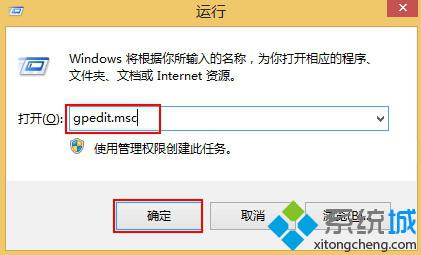
2、来到“本地组策略编辑器”窗口后,在左侧依次展开“用户配置--管理模板--开始菜单和任务栏”,接着在右侧找到“阻止用户自定义‘开始’屏幕”并双击打开;
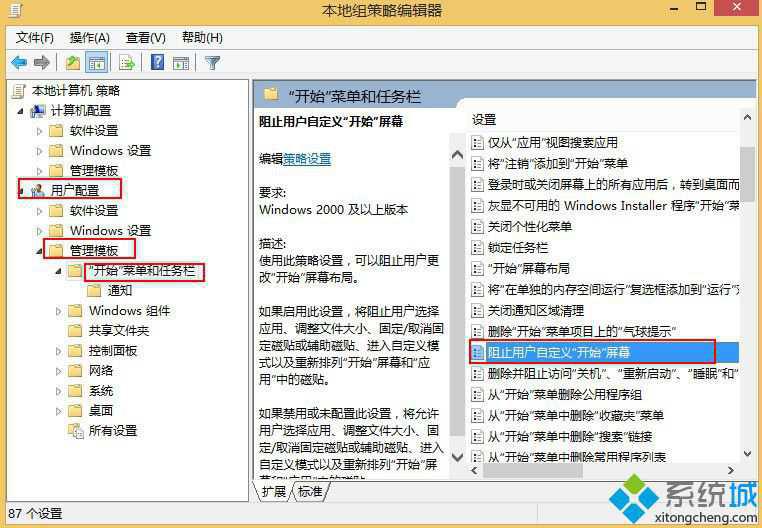
3、打开“阻止用户自定义‘开始’屏幕”窗口后,选择“已启用”,然后点击“确定”保存设置;
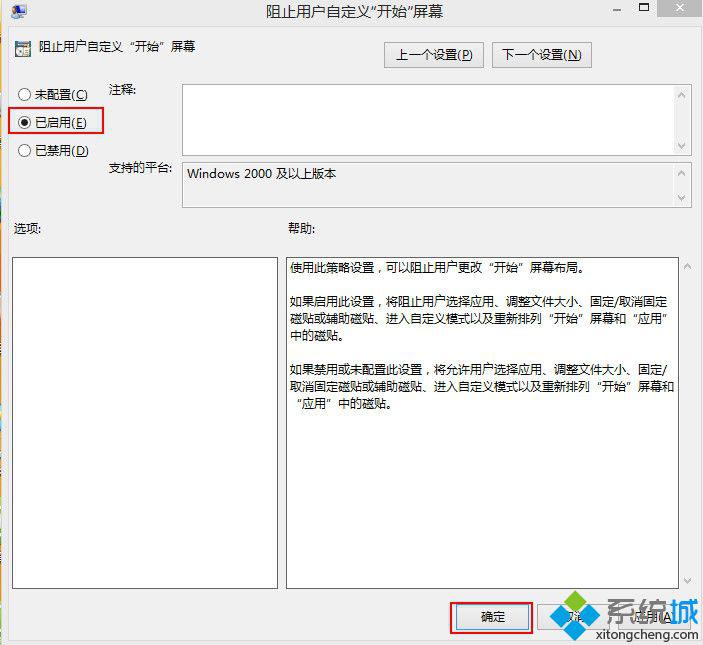
4、然后我们就可以将程序固定在开始屏幕中了,右键桌面上的程序图标打开菜单,然后选择“固定到‘开始’屏幕”,也可以在搜索框里找到后右键添加到开始屏幕。
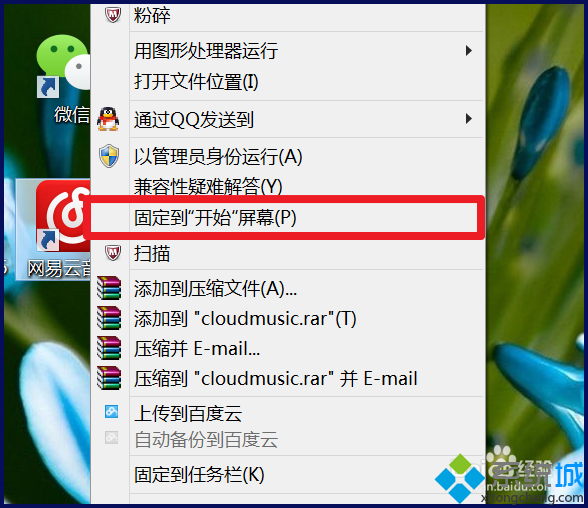
通过上面的步骤,我们就可以将自已常用的程序固定到开始菜单中,这样就可以方便我们打开常用软件,有需要的朋友不妨参照上面步骤进行设置。
该文章是否有帮助到您?
常见问题
- monterey12.1正式版无法检测更新详情0次
- zui13更新计划详细介绍0次
- 优麒麟u盘安装详细教程0次
- 优麒麟和银河麒麟区别详细介绍0次
- monterey屏幕镜像使用教程0次
- monterey关闭sip教程0次
- 优麒麟操作系统详细评测0次
- monterey支持多设备互动吗详情0次
- 优麒麟中文设置教程0次
- monterey和bigsur区别详细介绍0次
系统下载排行
周
月
其他人正在下载
更多
安卓下载
更多
手机上观看
![]() 扫码手机上观看
扫码手机上观看
下一个:
U盘重装视频












